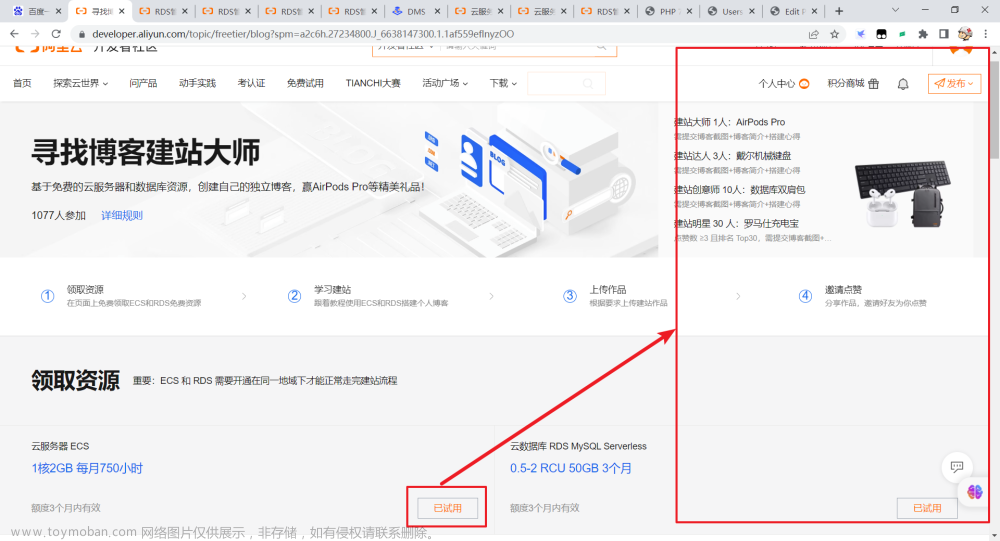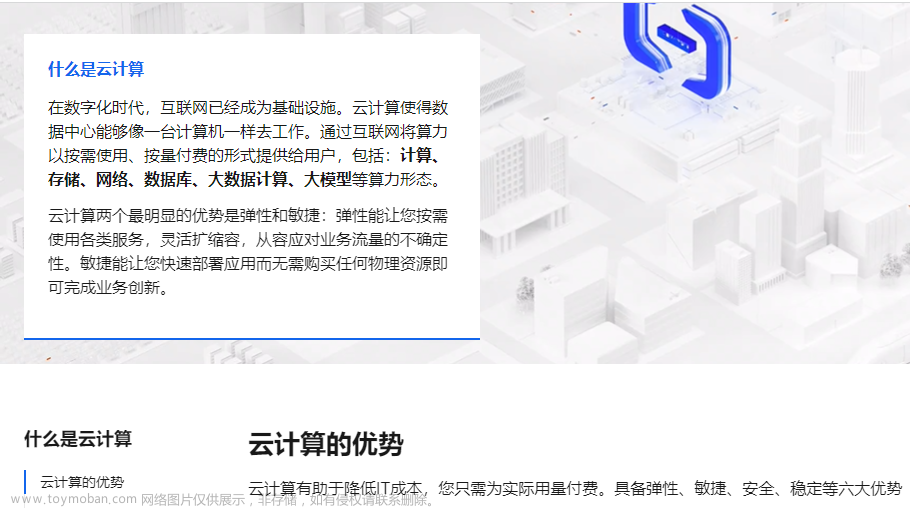第1章 基于云服务器搭建博客
实验1:基于ECS搭建云上博客
背景知识:
- 云服务器
云服务器(Elastic Compute Service,简称ECS)是阿里云提供的性能卓越、稳定可靠、弹性扩展的IaaS(Infrastructure as a Service)级别云计算服务。云服务器ECS免去了您采购IT硬件的前期准备,让您像使用水、电、天然气等公共资源一样便捷、高效地使用服务器,实现计算资源的即开即用和弹性伸缩。阿里云ECS持续提供创新型服务器,解决多种业务需求,助力您的业务发展。
- LAMP
LAMP是指Linux(操作系统)+Apache(HTTP 服务器)+MySQL(数据库)和PHP(网络编程语言),一般用来建立Web应用平台。与Java/J2EE 架构相比,LAMP具有Web资源丰富、轻量、快速开发等特点。与微软的.NET架构相比,LAMP具有通用、跨平台、高性能、低价格的优势。因此LAMP无论是性能、质量还是价格都是企业搭建网站的首选平台。
- WordPress
WordPress是一种使用PHP语言开发的博客平台,用户可以在支持PHP和MySQ数据库的服务器上架设WordPress。你可以使用WordPress搭建一个简单的独立博客,也可以把WordPress当作一个内容管理系统(CMS),用来搭建一个小门户网站,总之,现在的WordPress已经强大到几乎可以搭建目前所有常见类型的网站,比如门户、下载站、淘宝客、论坛、多博客等等。
实验步骤:
1.创建实验资源
2.安装并配置Apache服务
进入Web Terminal界面 执行如下命令连接实验资源(会要求输入密码)
ssh root@ECS公网地址

安装Apache
<1.执行如下命令安装 Apache服务及其拓展包
yum -y install httpd mod_ssl mod_perl mod_auth_mysql<2.执行如下命令,查看Apache是否安装成功
httpd -v
<3.执行如下命令,启动Apache服务
systemctl start httpd.service3.切换到远程电脑
进入Chromium网页浏览器,访问http://ECS公网地址。

出现如下界面,说明Apache 服务登录成功。

4.安装MariaDB数据库
<1.在Terminal下,执行如下命令,安装MariaDB Server
yum install -y mariadb-server<2.执行如下命令,启动MariaDB Server。
systemctl start mariadb<3.执行如下命令,查看MariaDB Service 运行状态
systemctl status mariadb
您可以看到active (running)时,表示MariaDB Server启动成功。
<4.执行如下命令,设置数据库root用户的初始密码
mysqladmin -u root -p password返回如下结果,由于您是第一次设置数据库密码,因此在出现Enter Password提示符的时,直接回车即可。

返回如下结果,输入新密码为123456789,回车后再次输入123456789即可。(输入的密码不会显示出来,这是正常的,没有出错哦)

<5.执行如下命令,连接数据库
mysql -uroot -p

<6.执行如下命令创建WordPress数据库
create database wordpress;<7.查看数据库
show databases;<8.查看完毕后退出数据库
exit;
5. 安装PHP
PHP是一种广泛使用的通用开源脚本语言,适合于Web网站开发,它可以嵌入HTML中。本步骤将指导您如何在ECS实例上安装并配置PHP服务
<1.执行如下命令,安装PHP
yum -y install php php-mysql gd php-gd gd-devel php-xml php-common php-mbstring php-ldap php-pear php-xmlrpc php-imap<2.执行如下命令,创建PHP测试页面。
echo "<?php phpinfo(); ?>" > /var/www/html/phpinfo.php<3.执行重启命令,重启Apache服务
systemctl restart httpd<4.切换至远程桌面
在远程桌面Firefox ESR浏览器的地址栏中,访问http://<ECS公网地址>/phpinfo.php。出现如下界面表示安装成功。

6.安装WordPress
yum -y install wordpress<2.修改WordPress配置文件
1)执行如下命令,修改wp-config.php指向路径为绝对路径。
# 进入/usr/share/wordpress目录。
cd /usr/share/wordpress
# 修改路径。
ln -snf /etc/wordpress/wp-config.php wp-config.php
# 查看修改后的目录结构。
ll
2)执行如下命令,移动wordpress文件到Apache根目录。
# 在Apache的根目录/var/www/html下,创建一个wp-blog文件夹。
mkdir /var/www/html/wp-blog
mv * /var/www/html/wp-blog/3)执行以下命令,修改wp-config.php配置文件。
sed -i 's/database_name_here/wordpress/' /var/www/html/wp-blog/wp-config.php
sed -i 's/username_here/root/' /var/www/html/wp-blog/wp-config.php
sed -i 's/password_here/123456789/' /var/www/html/wp-blog/wp-config.php4)执行以下命令,查看配置文件信息是否修改成功。
cat -n /var/www/html/wp-blog/wp-config.php返回如下结果,您可以看到配置文件相关信息已修改成功。

5)执行如下命令,重启Apache服务。
systemctl restart httpd切换为远程桌面
<1.在远程桌面的Chromium网页浏览器的地址栏中,访问http://<ECS公网地址>/wp-blog/wp-admin/install.php。
http://101.133.234.14/wp-blog/wp-admin/install.php
<2.在WordPress配置页面,配置相关信息,然后单击Install WordPress。
参数说明:
-
Site Title:站点名称。本示例为Hello ABC。
-
Username:管理员用户名。本示例为admin。
-
Password:访问密码。本示例为Cm%c4(MKI3gQwGk8ap。
-
Your Email:邮箱地址,建议使用真实有效的邮箱地址。若没有,可以填写虚拟邮箱地址,但将无法接收信息。本示例为admin@admin.com。

<3.在Success!页面,单击Log In
<4.在登录页面,输入您的用户名和密码,单击Log In

登录成功,你即可进行博客发布等操作。

实验2:基于ECS搭建云上博客
1.登录信息登录阿里云RDS控制台,然后在子账号RDS控制台创建数据库和数据库用户。
2.复制下方地址,在Firefox ESR浏览器打开新页签,粘贴并访问RDS管理控制台。
阿里云登录 - 欢迎登录阿里云,安全稳定的云计算服务平台欢迎登录阿里云,全球领先的云计算及人工智能科技公司,阿里云为200多个国家和地区的企业、开发者和政府机构提供云计算基础服务及解决方案。阿里云云计算、安全、大数据、人工智能、企业应用、物联网等云计算服务。https://rdsnext.console.aliyun.com/
3.单击左侧 [实例列表 ],然后根据资源栏提供的云产品地区选择云产品资源提供的地域。例如:华东 2 (上海)。
4. 在实例列表页 选择目标实例,在实例右侧操作列,单击 [管理],进入RDS实例详情页。

5.创建数据库
a. 在实例详情页,单击左侧导航栏的 [数据库管理] ,然后单击 [创建数据库] 。

b. 参考说明配置数据库信息,然后单击 [创建 ]。
-
数据库(DB)名称:输入数据库名称,例如:wordpress
-
支持字符集:默认设为utf8
-
备注说明:非必填。用于备注该数据库的相关信息,便于后续数据库管理,最多支持256个字符

6.创建数据库账号
a. 单击左侧导航栏账号管理,然后单击创建账号。

b. 参考说明配置账号信息,然后单击确定。
-
数据库账号:输入数据库账号名称,例如:test_user
-
账号类型:此处选择普通账号
-
勾选刚才创建的wordpress数据库,点击向右的小箭头,保持默认选中的读写(DDL+DML)不变
-
密码:设置账号密码,例如:Password1213
-
确认密码:再次输入密码

点击向右的箭头,默认选中读写
最后点击确认
7.在ECS服务器上,执行以下命令,安装Apache服务及其扩展包(略,步骤同实验一)
8.安装PHP(略,步骤同实验一)
9.安装WordPress以及连接到RDS数据库。
<1. 执行以下命令,安装WordPress。
yum -y install wordpress
显示如下信息表示安装成功。
<2. 修改WordPress配置文件。
a. 执行以下命令,修改wp-config.php指向路径为绝对路径。
# 进入/usr/share/wordpress目录。
cd /usr/share/wordpress
# 修改路径。
ln -snf /etc/wordpress/wp-config.php wp-config.php
# 查看修改后的目录结构。
llb. 执行以下命令,移动WordPress到Apache根目录。
# 在Apache的根目录/var/www/html下,创建一个wp-blog文件夹。
mkdir /var/www/html/wp-blog
mv * /var/www/html/wp-blog/c. 执行以下命令,修改wp-config.php配置文件。
-
database_name_here为之前步骤中创建的数据库名称,本示例为wordpress。
-
username_here为之前步骤中创建的数据库用户名,本示例为test_user。
-
password_here为之前步骤中创建的数据库登录密码,本示例为Password1213。
-
数据库地址为RDS的连接地址(在RDS管理控制台 实例详情 页查看或者开通资源后再左侧资源栏列表中查看RDS连接地址)。
sed -i 's/database_name_here/wordpress/' /var/www/html/wp-blog/wp-config.php
sed -i 's/username_here/test_user/' /var/www/html/wp-blog/wp-config.php
sed -i 's/password_here/Password1213/' /var/www/html/wp-blog/wp-config.php
sed -i 's/localhost/数据库地址/' /var/www/html/wp-blog/wp-config.phpd. 执行以下命令,查看配置文件信息是否修改成功。
cat -n /var/www/html/wp-blog/wp-config.php<3. 执行以下命令,重启Apache服务。
systemctl restart httpd
<4. 初始化WordPress。
a. 打开浏览器并访问http://<ECS公网IP>/wp-blog/wp-admin/install.php。
http://101.133.235.56/wp-blog/wp-admin/install.php
您可以在左侧实验资源栏查看ECS的公网IP。
b. 设置您的站点名称、管理员用户名和密码(eKKn2(aK5iodK7roD9),然后单击Install WordPress完成WordPress初始化。
<5.单击Log In,输入用户名和密码,然后再次单击Log In打开WordPress站点。文章来源:https://www.toymoban.com/news/detail-776049.html
<6.登录后,您就可以根据需要创建内容进行发布了。至此您已完成WordPress的搭建。文章来源地址https://www.toymoban.com/news/detail-776049.html
到了这里,关于搭建云上博客——阿里云实验室 学习笔记的文章就介绍完了。如果您还想了解更多内容,请在右上角搜索TOY模板网以前的文章或继续浏览下面的相关文章,希望大家以后多多支持TOY模板网!